Bienvenido a otro tutorial de Hostingplus donde tu aprenderás a como configurar tu cuenta de correo en Outlook 2016
Configurar Cuenta de Correo de Outlook en 2016
-Ingrese Outlook 2016 y Seleccione Sobre el botón Archivo Como lo indica en la siguiente imagen:
Nota#2: Esta es nuestra información (Ficticia), por favor utilice su propia información si desea continuar correctamente este tutorial:
Dominio: dominio.com
correo: usuario@dominio.com
Sito Web: dominio.com
– Seleccionar Sobre el botón Agregar Cuenta, Como lo indica en la siguiente imagen:
– Seleccione la opción configuracion manual o Tipos de Servidores y luego marque sobre el botón siguiente como lo indica la imagen:
– Seleccionar Sobre la opción Pop o IMAP, y luego marque sobre el botón siguiente como lo indica la imagen
– Completar los Siguientes Campos Tal Como indica la siguiente imagen. Luego de completar los datos en los campos, hacemos clic en Más configuraciones.

– Se abrirá una nueva ventana y debemos dirigirnos a la pestaña Servidor de salida, ahí debemos tildar la opción Mi servidor de salida (SMTP) requiere autenticación, luego hacemos clic en Aceptar.
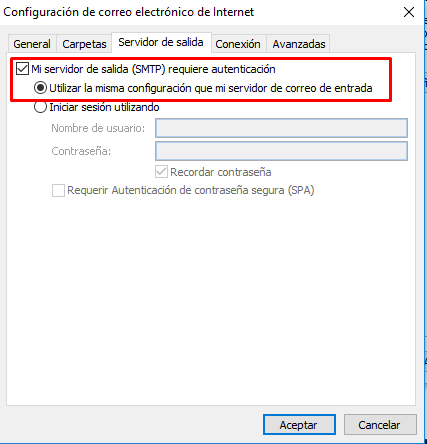
– Al finalizar se figuraran 2 tares con es estado completado ya estaría configurada correctamente su cuenta de corre como lo indica la siguientes imágenes:
Listo ya sabes como configurar tu cuenta de correo en Outlook 2016








